An einigen Windows 11 und 10 Rechnern nach Update werden die Schriftarten im Datei-Explorer teilweise falsch angezeigt, die Lösung ist einfach!
1.) ... Der Datei-Explorer Schriftarten Fehler!
2.) ... Weitere Informationen über Fonts und Fonts Ordner in Windows!
1.) Der Datei-Explorer Schriftarten Fehler!
Der Fehler wird durch einen korrekten Neustart behoben, vor allem bei aktiviertem Ruhezustand wird dieser selten ausgeführt.Siehe hier: ► Wo ist der Unterschied zw. herunterfahren und Neustart Windows!
Wenn es nicht hilft, kann es auch helfen, wenn man die Standard System Schriftarten wiederherstellen lässt unter Windows.
1. Drücken Sie die Tastenkombination Windows + R
2. Und geben Sie den Befehl: control.exe /name Microsoft.Fonts oder shell:fonts ein.
| (Bild-1) System Schrift Reset unter Windows! |
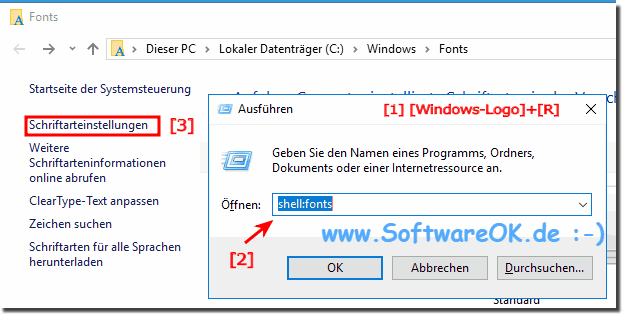 |
Jetzt einfach Schriftarteinstellungen und auf Standardeinstellungen für die Schriftart wiederherstellen
Sie können auswählen, welche Windows Schriftarten in den Programmen und Anwendungen angezeigt werden und wie die Schriftarten auf dem Windows Computer installiert werden sollen.
| (Bild-2) Standardeinstellung für die Schriftart wiederherstellen! |
 |
2.) Weitere Informationen über Fonts und Fonts Ordner in Windows!
Viele Windows Anwender installieren an ihrem Betriebssystem zusätzliche Schriftarten. Manchmal ist es notwendig, ein Dokument zu erstellen mit einer bestimmten Schriftart, oder bei der Verarbeitung von Fotos.
Hier ist die Lösung, wie Sie Schriftarten in Windows 10 vollständig entfernen, damit sie deinstalliert sind und den Computer nicht unnötig belasten.
►► Installieren Sie Schriftarten über Microsoft Store in Windows 11/10!
►► Schriftarten bei Windows-10/11 deinstallieren (entfernen, löschen)?
►► FontViewOK - Visuelle Übersicht über alle Schriften in Windows!
Manchmal verschwinden auch Schriftarten, oder werden vom Programm nicht korrekt deinstalliert. Was auch bedeutet, dass das Betriebssystem einfach zugemüllt wird.
